Гибридные системы с дискретным и непрерывным поведением во времени могут потребовать сложной зависящей от времени логики сигнала. Simulink® Test™ позволяет вам оценить время модели и упорядоченное расположение событий путем разработки и включения временных оценок с тестами в Test Manager.
Для работы с временными оценками:
Выберите шаблон оценки.
Введите условия оценки.
Сопоставьте символы с элементами модели, такими как сигналы, временные ряды или константа.
Просмотрите сводные данные оценки.
Запустите тест.
Используйте результаты для оценки тестируемой системы (SUT) в соответствии с вашими требованиями.
Например, рассмотрим задачу принудительного демпфирования колебаний, которая имеет это требование:
Для сигнального S, если величина сигнала превышает значение P, затем в d секунд, он должен располагаться ниже значения Q и оставайтесь ниже Q для u секунд.
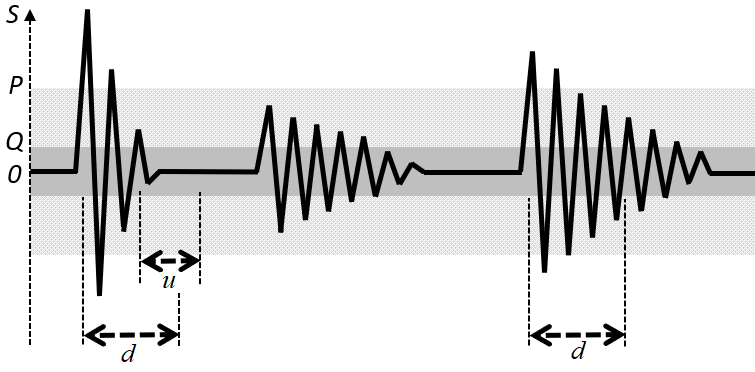
Чтобы создать временную оценку:
Создайте или откройте контрольный пример в Диспетчере тестов.
Перейдите в Редактор Logical and Temporal Assessments.
Нажмите Add Assessment. Эти шаблоны оценки доступны:
Шаблоны логической оценки
Проверка границ - Проверяйте максимальные и минимальные ограничения для сигналов и выражений.
Пользовательский - Проверяйте, имеет ли логическое выражение true для всех временных шагов.
Шаблон временной оценки
Триггер-Ответ - Проверяйте на характеристику сигнала, когда триггер обнаружен.
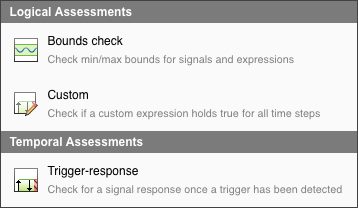
В данном примере выберите Trigger-Response.

Появится шаблон Trigger-Response. Чтобы завершить создание оценки, вы задаете временные условия оценки в контексте SUT.
Оценка триггер-ответ требует:
Trigger параметр
Response параметр
Необязательные Delay параметр
Для задачи демпфирования принудительных колебаний:
Выберите в качестве триггера каждый раз, когда true, и введите abs(S) > P как condition. Условие триггера является шаблоном условия, после которого оценивается сигнал отклика. Условие отклика запускается, когда величина сигнала S превышает значение P.
Select должен оставаться true как минимум в качестве отклика и ввести abs(S) < Q и u как condition и min-time соответственно. Условие ответа описывает поведение SUT в ответ на условие триггера. Условие отклика состоит в том, что величина сигнала S должен располагаться ниже значения Q и оставайтесь ниже Q по крайней мере u секунд.
Выберите с задержкой самое большее в качестве типа задержки и установите d как max-time параметр. Задержка является необязательным временным интервалом, который начинается с параметра временной ссылки и продолжается до точки, где ожидается, что условие отклика будет удовлетворено. Задержка самое большее d секунд.
Все временные модули указаны в секундах.
Когда вы добавляете символ как часть временного параметра оценки в редакторе Logical and Temporal Assessments, он добавляется в список символов как неразрешенный символ. Разрешите символы с помощью панели Symbols в редакторе.
Для разрешения символа щелкните правой кнопкой мыши символ. Доступны двух опций:
Map to model element – Используйте диалоговое окно отображения, чтобы сопоставить символы с сигналом, параметром или блоком в SUT.

Выберите символ для отображения из выпадающего списка в верхней части диалогового окна сопоставления.
После завершения сопоставления символов с элементами модели на панели Symbols отображаются метаданные, которые соответствуют элементу модели.
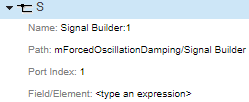
Сигналы, которые сопоставлены с символом, используемым оценкой в редакторе, регистрируются при запуске теста.
Если вы сопоставили шину или массив с символом, используйте Field/Element строку на панели Symbols, чтобы выбрать скалярный сигнал из шины или массива. Для примера:
Чтобы сопоставить символ с сигналом шины, содержащим элемент шины fieldA, введите .fieldA.
Чтобы сопоставить символ с элементом сигнала, который соответствует индексу (5,5) в массиве сигналов, введите (5,5).
Чтобы объединить оба выражения, введите .fieldA(5,5).
Map to expression – Присвойте скалярное постоянное значение или переменную символу.
При выборе Map to expression необходимо ввести выражение в поле Expression. Можно назначить скалярное постоянное значение или переменную, которую вы задаете в Assessment Callback разделе. Дополнительные сведения об определении переменных см. в разделе «Определение переменных» раздел «Коллбэк».
Потому что t символ автоматически привязывается ко времени симуляции, вам не нужно сопоставлять его с выражением. t не отображается на панели Symbols.
Совет
Ввод sig = sltest_simout.logsout.get('mySignal') в разделе Assessment Callback и с помощью Map to expression сопоставить символ с sig переменная эквивалентна использованию Map to model element для сопоставления символа с mySignal сигнал. Однако Assessment Callback позволяет вам задать переменные как функцию от тестовых, модельных и симуляционных данных. Дополнительные сведения об определении переменных см. в разделе «Определение переменных» раздел «Коллбэк».
Если вы сопоставляете символ с дискретным сигналом данных, который линейно интерполирован, интерполяция автоматически изменяется на удержание нулевого порядка во время оценки. Кроме того, ![]() рядом с именем символа на панели Symbols появится значок информации (). Указание на значок и появляется всплывающая подсказка, которая указывает, что линейная интерполяция была переопределена.
рядом с именем символа на панели Symbols появится значок информации (). Указание на значок и появляется всплывающая подсказка, которая указывает, что линейная интерполяция была переопределена.
После ввода параметров оценки щелкните по стреле слева от описания оценки, чтобы просмотреть сводные данные оценки.
![]()
Панель Visual Representation предоставляет графический рисунок проходящего случая для оценки.
Просмотрите проходящие и неудачные обращения для оценки, щелкнув значок Исследовать![]() шаблон (Explore Pattern). Выберите тип обращения, который необходимо просмотреть, из раскрывающегося списка и щелкните
шаблон (Explore Pattern). Выберите тип обращения, который необходимо просмотреть, из раскрывающегося списка и щелкните![]() , чтобы просмотреть различные случаи прохождения и сбоя.
, чтобы просмотреть различные случаи прохождения и сбоя.
Запустите тест для оценки SUT. Временные оценки оценивают после симуляции с помощью данных регистрируемого сигнала. Используйте результаты теста, чтобы просмотреть SUT в соответствии с вашими требованиями.
Просмотрите результаты оценки из панели Results and Artifacts Диспетчера тестов. Выберите тест и щелкните оценку в дереве Results, чтобы открыть новую вкладку Assessment Result. Simulink Test оценивает оценку и отображает ожидаемое поведение и фактический результат выполнения оценки с описанием отказов оценки на различных временных шагах.

Примечание
Рисунки результатов оценки не могут быть экспортирована в отчет теста Simulink.
Исследуйте поведение SUT с помощью![]()
![]() кнопок и и текстовых описаний в точках отказа.
кнопок и и текстовых описаний в точках отказа.
Для более подробного исследования разверните дерево выражений, чтобы просмотреть результаты для каждого отдельного элемента оценки.
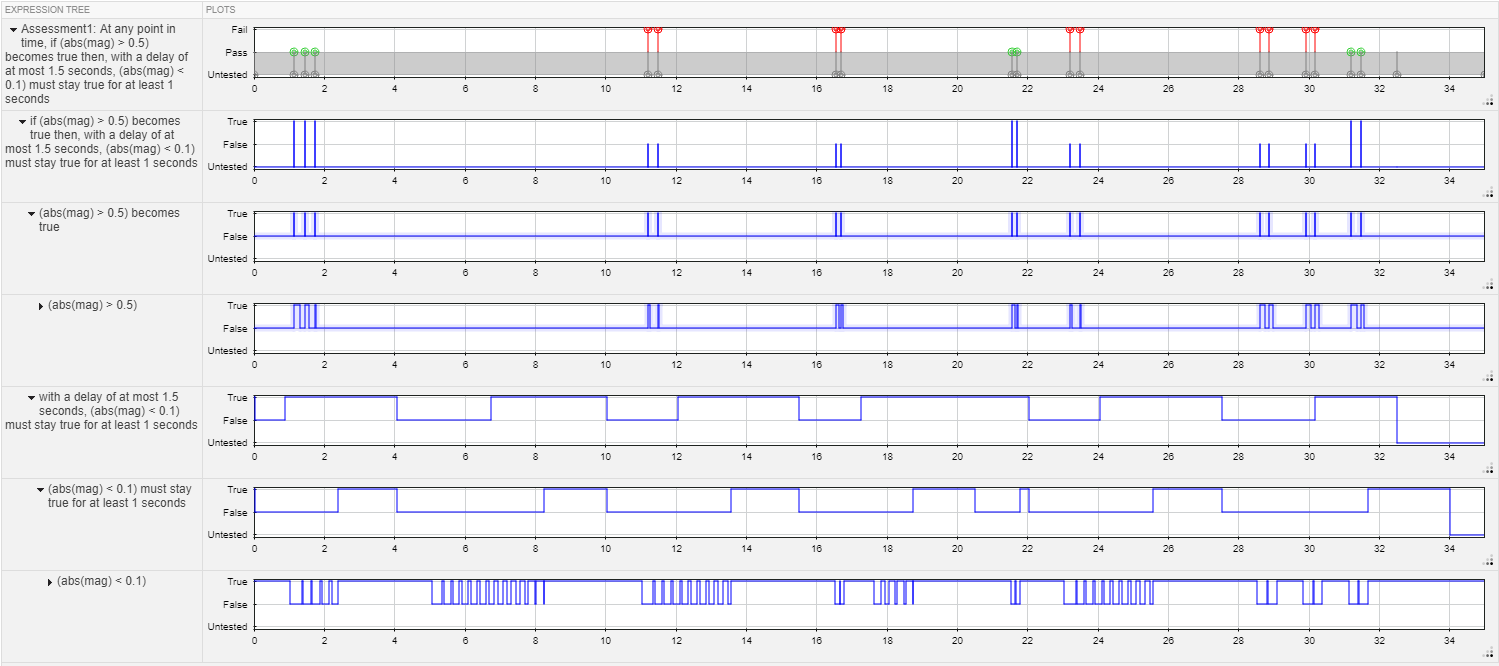
Используйте функции масштабирования, панорамирования и Data Cursor для анализа результатов оценки в дереве выражений.
Если у вас есть лицензия Simulink Requirements™, можно установить трассируемость между временными оценками и требованиями, связав оценки с требованиями. Чтобы создать ссылки на требования, выберите оценку в редакторе Logical and Temporal Assessments и щелкните столбец Requirements, чтобы открыть диалоговое окно Requirement Editor. Для получения дополнительной информации см. Ссылку на требования.